(VnMedia) - Nếu bạn thường xuyên sử dụng iPhone và cảm thấy điện thoại của mình rất nhanh hết pin thì nên tham khảo bài viết này để có thể cải thiện, không để máy bị chai pin hoàn toàn.
1. Không cắm iPhone vào máy tính không hoạt động
 |
Khi bạn không tìm thấy bộ sạc pin cho iPhone và biện pháp thay thế là kết nối iPhone với máy tính. Nhưng nếu iPhone kết nối với máy tính đang tắt hoặc máy ở chế độ standbly, sleep thì ngược lại nó có thể gây chai pin hoặc thậm chí là hỏng pin của iPhone. Do đó, khi cắm iPhone vào máy tính, phải chắc chắn ra máy tính đang hoạt động.
2. Không để điện thoại ở nhiệt độ quá nóng hoặc quá lạnh
|
16°C đến 22°C là phạm vi nhiệt độ lý tưởng đối với một chiếc iPhone. |
Quá nóng: Tránh để điện thoại iPhone ở nhiệt độ cao hơn 35°C. Khi điện thoại tiếp xúc nhiệt độ quá nóng có thể gây hư hỏng vĩnh viễn nguồn pin của máy. Nếu để iPhone ở nhiệt độ quá nóng, pin của điện thoại sẽ không thể sử dụng lâu dài sau mỗi lần sạc, đó là cảnh báo của Apple.
Quá lạnh: Nếu để pin trong môi trường quá lạnh, bạn có thể nhận thấy dung lượng pin sẽ giảm xuống. Tuy nhiên, đây chỉ là tạm thời và điện thoại của bạn sẽ trở lại mức bình thường khi chúng ấm lên.
3. Không nên sử dụng ứng dụng Facebook
 |
Nếu bạn nhận thấy pin điện thoại bị hết rất nhanh, ứng dụng Facebook có thể là tác nhân gây ra điều đó. Hồi tháng 2, tờ The Guardian đã kiểm tra tác động ứng dụng phổ biến lên nguồn pin điện thoại. Kết quả kiểm tra phát hiện ra rằng, loại bỏ ứng dụng Facebook khỏi iPhone sẽ tiết kiệm pin tới 15%. Do đó, thay vì lướt Facebook thông qua ứng dụng, hãy sử dụng phiên bản trình duyệt di động để lướt Facebook.
4. Nên bật chế độ “Low Power Mode” (chế độ pin yếu)
|
Bạn có thể kích hoạt chế độ pin yếu bằng cách vào Settings> Pin> Low Power Mode. |
Khi điện thoại của bạn vào trong vùng màu đỏ đáng sợ - pin dưới 20% - bạn sẽ nhận thấy chế độ “Low Power Mode” thực hữu ích. Tùy chọn này có thể được kích hoạt trong phần cài đặt, sẽ giúp bạn tiết kiệm pin khi điện thoại đang cận kề hết sạch pin. Ở chế độ này, máy tạm thời giảm độ sáng và vô hiệu hóa các tính năng ngốn pin như đồng bộ iCloud và AirDrop.
5. Không để điện thoại liên tục tìm kiếm tín hiệu trong các khu vực cường độ sóng yếu
|
Vuốt lên để mở Control Center và bấm vào biểu tượng Airplane để bật. |
Nếu bạn đang đi du lịch trong khu vực có vùng phủ sóng di động kém, chuyển điện thoại sang chế độ Airplane. Mặc dù bạn không thể tạo hoặc nhận điện thoại trong khi sử dụng tính năng này, nó sẽ giúp tiết kiệm pin bằng cách ngăn chặn điện thoại khỏi việc tìm kiếm tín hiệu sóng tốt hơn.
6. Không nên bật thông báo tất cả mọi thứ
|
Bạn có thể thay đổi điều này bằng cách vào Settings> Notifications> App> Notifications. |
Mỗi lần điện thoại nhận được thông báo, màn hình sẽ sáng lên và thường xuyên hơn để bạn mở thông báo ra xem. Lời khuyên là bạn chỉ nên bật thông báo đối với các ứng dụng bạn thường xuyên sử dụng.
7. Nên sử dụng chế độ điều chỉnh độ sáng tự động (Auto-Brightness)
|
Để tắt tính năng này vào Settings> Display & Brightness |
Giảm độ sáng màn hình điện thoại sẽ giúp tiết kiệm pin. Nhưng nếu bạn không thích màn hình liên tục tối thì nên bật chế độ tự động điều chỉnh độ sáng cho phù hợp với môi trường ánh sáng xung quanh. Khi kích hoạt, công cụ sẽ giúp điều chỉnh màn hình sáng tự động.
B.H











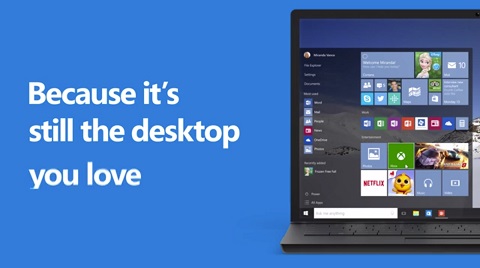


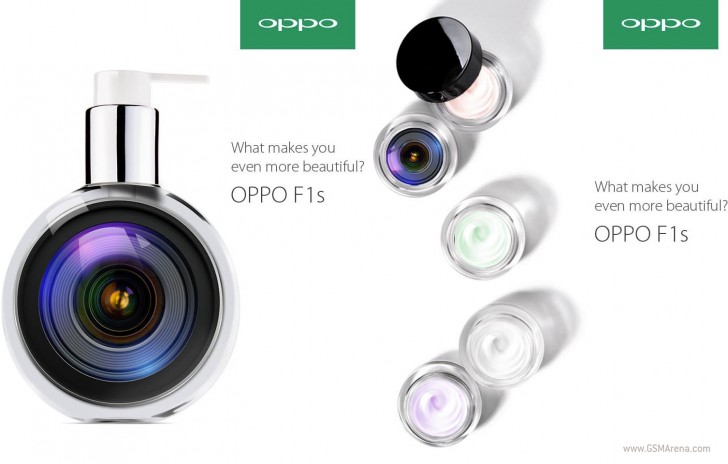






Ý kiến bạn đọc